Justera Skrivhuvud
Om raka linjer blir sneda vid utskrift eller om utskriften brister i något annat avseende bör skrivhuvudet justeras.
 Obs!
Obs!
-
Om nivån för återstående bläck är låg skrivs arket för justering av skrivhuvudet inte ut på rätt sätt.
Byt ut den FINE-bläckkassett som har lite bläck.
Du måste förbereda: ett ark vanligt papper av A4- eller Letter-format (inklusive återvunnet papper)*
* Kontrollera att det papper som används är vitt, samt rent på båda sidorna.
-
Kontrollera att strömmen är påslagen.
-
Fyll på ett ark vanligt papper med A4- eller Letter-format i kassetten.
När du har tryckt kassetten bakåt visas registreringsskärmen för pappersinformation på LCD-skärmen. Välj A4 eller Letter för Sidstrl: (Size:) och Vanl. papper (Plain paper) för Typ: (Type:) och tryck sedan på knappen OK.
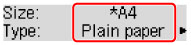
-
Dra ut utmatningsfackets förlängningsdel från utmatningsfacket och öppna sedan pappersutmatningsstödet.
-
Tryck på knappen Inställningar (Setup), använd
 - eller
- eller  knappen för att välja Underhåll (Maintenance) och tryck sedan på knappen OK.
knappen för att välja Underhåll (Maintenance) och tryck sedan på knappen OK. -
Använd knappen
 eller
eller  till att välja Just. av skrivhuvud (Head alignment), och tryck sedan på knappen OK.
till att välja Just. av skrivhuvud (Head alignment), och tryck sedan på knappen OK.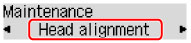
Arket för justering av skrivhuvud skrivs ut.
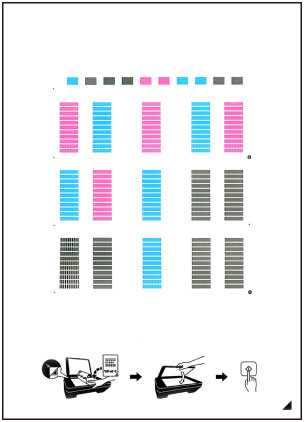
 Viktigt!
Viktigt!- Rör inte vid någon del av utskriften på arket för justering av skrivhuvud. Om arket fläckas eller skrynklas kan det kanske inte scannas korrekt.
- Om arket för justering av skrivhuvudet inte skrivs ut korrekt trycker du på knappen Stopp (Stop) och gör sedan om den här proceduren från början.
-
Kontrollera meddelandet och placera sedan arket för justering av skrivhuvud på glasskivan.
Lägg i arket för justering av skrivhuvud MED DEN TRYCKTA SIDAN VÄND NEDÅT och passa in märket
 i arkets nedre högra hörn efter justeringsmärket
i arkets nedre högra hörn efter justeringsmärket  .
.
 Obs!
Obs!- Skrivhuvudets justeringsark kan inte skannas om det placeras i den automatiska dokumentmataren (ADF).
-
Stäng dokumentluckan försiktigt och tryck sedan på knappen Svart (Black) eller Färg (Color).
Enheten skannar arket för justering av skrivhuvudet och skrivhuvudets position justeras automatiskt.
När justeringen av skrivhuvudets position är slutförd tar du bort arket för justering av skrivhuvud från glasskivan.
 Viktigt!
Viktigt!- Öppna inte dokumentluckan och flytta inte arket för justering av skrivhuvud på glasskivan förrän justeringen av skrivhuvudets position är slutförd.
-
Om felmeddelandet visas på LCD-skärmen trycker du på OK för att rensa felet och vidtar sedan lämpliga åtgärder.
 Obs!
Obs!
-
Om utskriftsresultaten fortfarande inte är tillfredsställande efter du har justerat skrivhuvudet enligt anvisningarna ovan justerar du skrivhuvudets läge manuellt från datorn.
- Om du vill skriva ut och kontrollera aktuella värden för justering av skrivhuvudets läge väljer du Huvudjuster. utskr. (Print align value) på menyn Underhåll (Maintenance).

